自分の屋号を刻印に!オリジナル刻印作成手順 入稿用データを作ろう!
( =゚∀゚)ノ毎度! 五助屋レザー
です!
さてさて
ちょっと前にも書きましたが五助屋ブログも終わりに近づいております!
気合入れていきましょう!
今日はね
いつもと違うネタです
いまPCの前に居る方はちょいとやってみてくださいませ!

左下見てくださいませ!
この丸いの押して

アクセサリーの中にペイントってありますね
そう
これを使ってオリジナルの屋号をつくろうって企画です。
これはWindowsの標準で入ってる奴ね
これならすんごくお高いソフトのイラストレータが無くても作れます

まずはね
これ開いた画面です。

この中にねAのマークをクリックするとね文字入力になります。

中央画面に左クリックしたまま左上から右下に向かってドラッグしてエリアを作ってね

キーボードで自分ちの屋号を打ち込んで
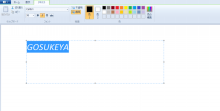
それをまた左クリックしながらドラッグして選択して

左上にありますね
フォントを選びます
標準でもいろんなフォントがあります
オリジナリティーが欲しい方は、フリーフォントがネットにはたくさんありますからそれを探して自分のPCにインストールするといいかも知れませんね
ふつうにフリーフォントと検索するとたくさん有ります
そしてfree fontとすれば海外のものもたくさん有ります
注意が必要なのはフリーでも商用利用不可というものもありますから趣味の範囲を超える方は注意が必要です
また文字を打った後他に色々書き加えることも可能です。
文字だけでなくイラストも出来ますしこのペイントというソフトは、なかなか使えます。
検索すれば詳しく解説してあるサイトもありますよ!

そしてココからが重要
フォントの大きさです
ここの部分でね
最低でも72ptにしてください(メインのところね)
これに小さな文字を足す場合は小さくしても構いません
72以上は数字を打ち込めば大きくなります。
なるべくPCの画面いっぱいに広げてそこでデザインを考え配置しましょう

色は黒を選択してくださいね

満足の行く仕上がりになりましたら保存です
このとき

JPEGで保存してください!

これが出来たデータです。
これを 僕にメールに添付して大きさを指定してくれたらココからイラストレータでアウトラインを作ったりしてオリジナルのアクリル刻印にしてお届けします。
さぁ
レッツチャレンジ!!
です
本日は、教室
すっかり写真を忘れました
すんません
んでも
しっかりと

差し入れの写真だけw
Sさん゚☆,。・:*:・゚★o(´▽`*)/♪Thanks♪\(*´▽`)o゚★,。・:*:・☆゚
See you :D
五助屋レザーHP
さてさて
ちょっと前にも書きましたが五助屋ブログも終わりに近づいております!
気合入れていきましょう!
今日はね
いつもと違うネタです
いまPCの前に居る方はちょいとやってみてくださいませ!

左下見てくださいませ!
この丸いの押して

アクセサリーの中にペイントってありますね
そう
これを使ってオリジナルの屋号をつくろうって企画です。
これはWindowsの標準で入ってる奴ね
これならすんごくお高いソフトのイラストレータが無くても作れます

まずはね
これ開いた画面です。

この中にねAのマークをクリックするとね文字入力になります。

中央画面に左クリックしたまま左上から右下に向かってドラッグしてエリアを作ってね

キーボードで自分ちの屋号を打ち込んで
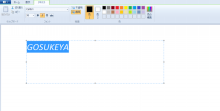
それをまた左クリックしながらドラッグして選択して

左上にありますね
フォントを選びます
標準でもいろんなフォントがあります
オリジナリティーが欲しい方は、フリーフォントがネットにはたくさんありますからそれを探して自分のPCにインストールするといいかも知れませんね
ふつうにフリーフォントと検索するとたくさん有ります
そしてfree fontとすれば海外のものもたくさん有ります
注意が必要なのはフリーでも商用利用不可というものもありますから趣味の範囲を超える方は注意が必要です
また文字を打った後他に色々書き加えることも可能です。
文字だけでなくイラストも出来ますしこのペイントというソフトは、なかなか使えます。
検索すれば詳しく解説してあるサイトもありますよ!

そしてココからが重要
フォントの大きさです
ここの部分でね
最低でも72ptにしてください(メインのところね)
これに小さな文字を足す場合は小さくしても構いません
72以上は数字を打ち込めば大きくなります。
なるべくPCの画面いっぱいに広げてそこでデザインを考え配置しましょう

色は黒を選択してくださいね

満足の行く仕上がりになりましたら保存です
このとき

JPEGで保存してください!

これが出来たデータです。
これを 僕にメールに添付して大きさを指定してくれたらココからイラストレータでアウトラインを作ったりしてオリジナルのアクリル刻印にしてお届けします。
さぁ
レッツチャレンジ!!
です
本日は、教室
すっかり写真を忘れました
すんません
んでも
しっかりと

差し入れの写真だけw
Sさん゚☆,。・:*:・゚★o(´▽`*)/♪Thanks♪\(*´▽`)o゚★,。・:*:・☆゚
See you :D
五助屋レザーHP
加工無しでそのまま使えるハイクオリティーツールをモットーに販売しております。
↓この下のブログランキングのバナー2つをポチっとクリックしてくれるとうれしいなぁ~
Twitter
とFacebook
そして五助屋レザーFacebookページ
もよろしくお願いいたします。

